怎么在表格中设置自动计算公式 Excel如何设置单元格自动计算
更新时间:2024-04-15 12:52:24作者:jiang
在Excel中,设置单元格自动计算公式是非常方便的,通过简单的操作,我们可以让Excel自动计算表格中的数据,省去了繁琐的手工计算步骤。要实现这个功能,我们只需要在需要自动计算的单元格中输入相应的公式,Excel会自动根据公式计算出结果并显示在单元格中。这个功能不仅节省了时间,还可以提高工作效率,让我们更专注于数据分析和决策制定。Excel的强大功能让我们的工作变得更加高效和便捷。
操作方法:
1.打开Excel数据表,如下图所示。单元格中存在公式,是对某个单元格区域中的数据进行求和。

2.但是,更改了数据区域单元格中的数据之后。求和公式结果并未发生变化,导致求和错误,如下图所示。
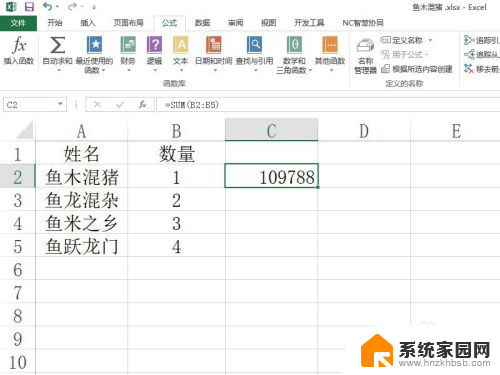
3.此时,只需要点击“公式”选项卡中的“计算选项”,如下图所示。
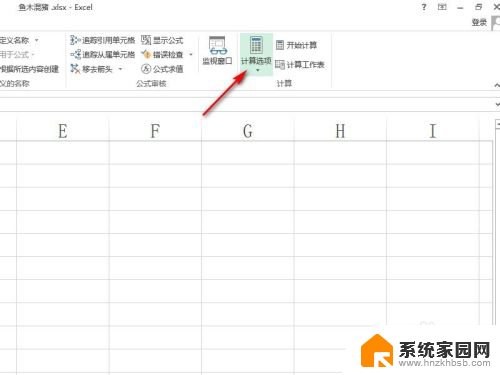
4.在下拉列表中将原来的“手动”改成“自动”,如下图所示。
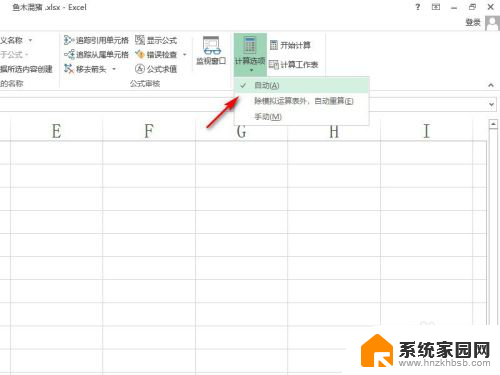
5.这样,Excel中存在公式的单元格。在其所引用的区域中数据发生变化后,公式计算结果会立即刷新,跟着一起变化,如下图所示。
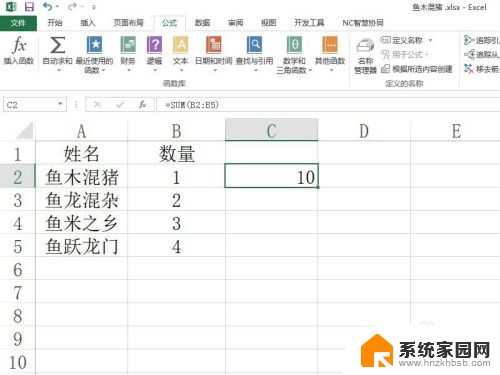
以上就是在表格中设置自动计算公式的全部内容,如果你遇到这种问题,可以尝试根据我的方法来解决,希望我的方法对你有所帮助。
- 上一篇: 怎么改变键盘输入法 电脑键盘输入法如何调整
- 下一篇: 在电脑上怎样卸载软件 如何完全卸载电脑上的软件
怎么在表格中设置自动计算公式 Excel如何设置单元格自动计算相关教程
- wps如何把一个单元格里的计算式(列如:1+2+3)求和 wps表格如何求和一个单元格里的计算式
- excel表格怎么设置自动合计 excel工作表数字输入后自动计算并显示合计结果
- wps数量和单价怎样设置自动计算 如何设置wps数量和单价的自动计算
- word表格里自动换行 Word文档表格中单元格怎么设置自动换行
- wps设置单元格格式 为自定义 在程序里怎么弄 在wps程序中如何设置单元格格式为自定义
- excel下划线设置 Excel中如何自动设置单元格下划线
- word文档表格自动换行快捷键 如何在Word文档中设置表格单元格自动换行
- 表格里的自动换行怎么操作 Word文档中表格单元格自动换行设置方法
- word单元格底色怎么设置颜色 在Word表格中设置单元格颜色
- 单元格字体自动缩放 Excel表格文字自动调整格子大小
- 台式电脑连接hdmi 电脑连接显示器的HDMI线怎么插
- 电脑微信怎么在手机上退出登录 手机怎么退出电脑上的微信登录
- 打开检查作业 如何使用微信小程序检查作业
- 电脑突然要求激活windows 如何解决电脑激活Windows问题
- 电脑输入密码提示错误 电脑密码输入正确却提示密码错误
- 电脑哪个键关机 电脑关机的简便方法是什么
电脑教程推荐